如何在vs2019中配置opencv开发环境?很多新手对此不是很清楚,为了帮助大家解决这个难题,下面小编将为大家详细讲解,有这方面需求的人可以来学习下,希望你能有所收获。
首先我们要安装好我们的opencv,然后我们安装以后会看到生成的文件夹。如图
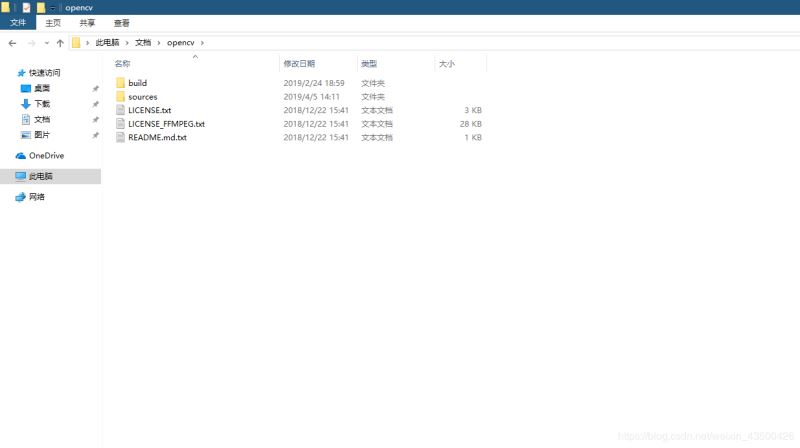
这一切就是基础文件,所以这个务必要准备好。其次就是准备好vs2019.然后勾选上c++桌面开发相关的东西。 当然了 我们需要准备一个控制台程序,就是hello world那个程序。然后将如图的路径加入到系统环境变量里。如果项目已经建好了,请重启vs重新加载系统变量。
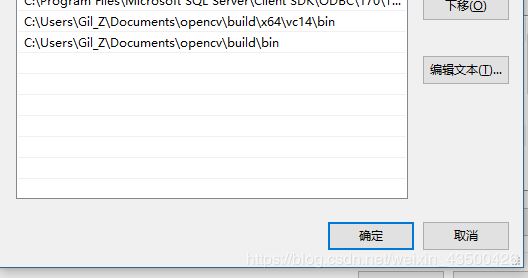
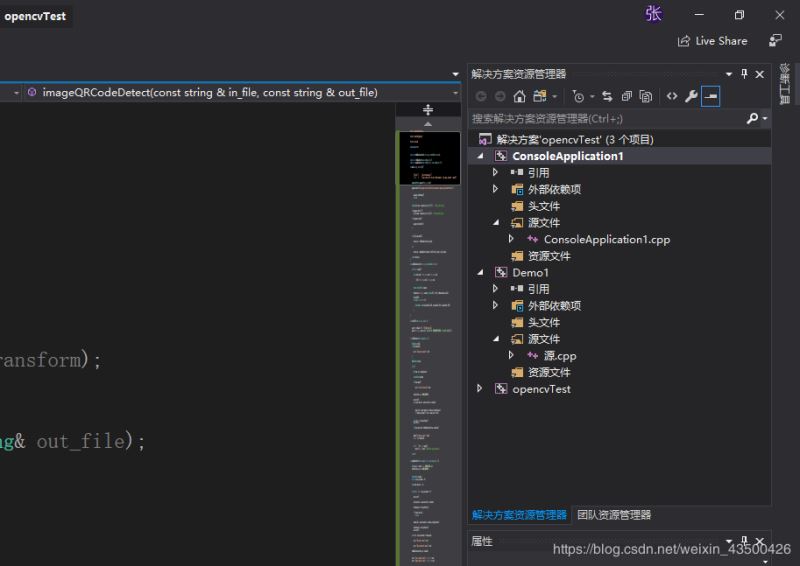
剩下的就是一些骚操作了。请注意观看,直接右击项目,然后进入属性设置。 需要注意的选项我都标出来了。
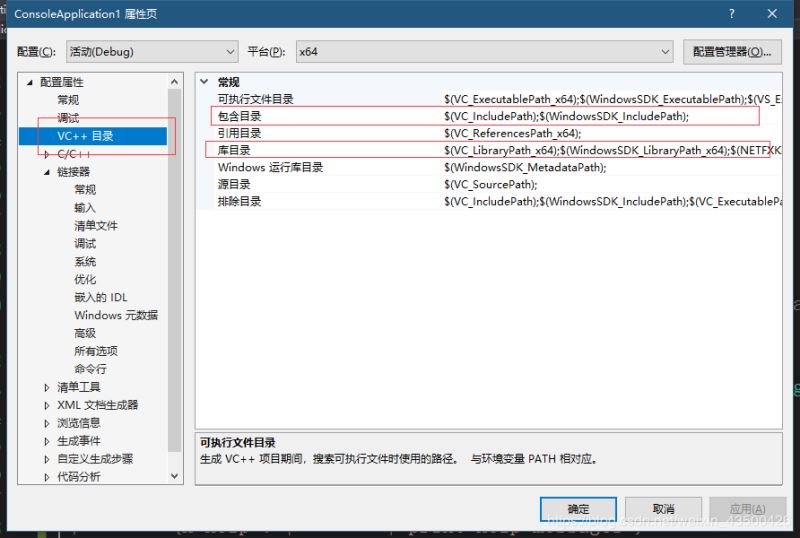
首先进入包包含目录。我看标出的这个目录比较眉清目秀,所以我选择了它。复制下来,从资源管理器进入这个目录。
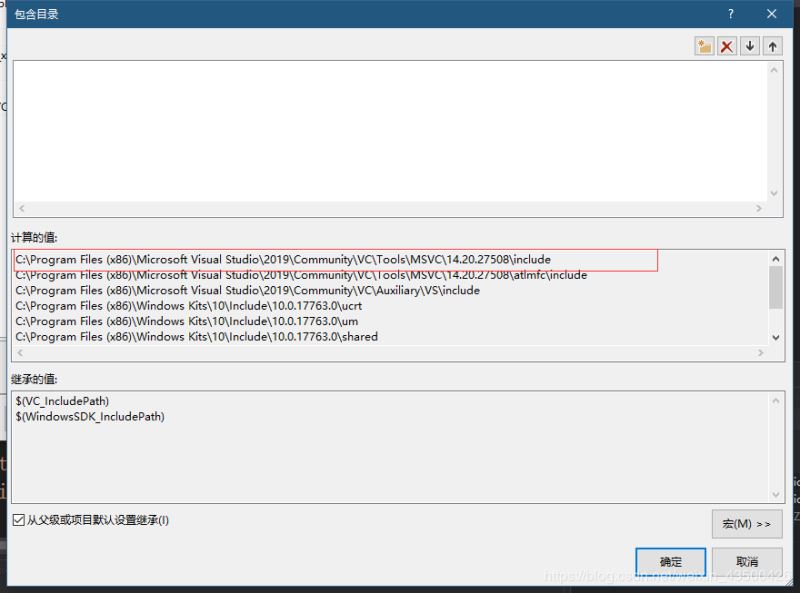
进入之后,可以看到如图所示标出的文件夹是不是似曾相识,没错,就是我们安装的opencv的build目录下的include目录里的内容。这里面的东西大家应该很清楚吧,就是opencv用到的头文件都在这里面。所以把它复制进来,我们建项目时候就不会报头文件找不到的bug了。
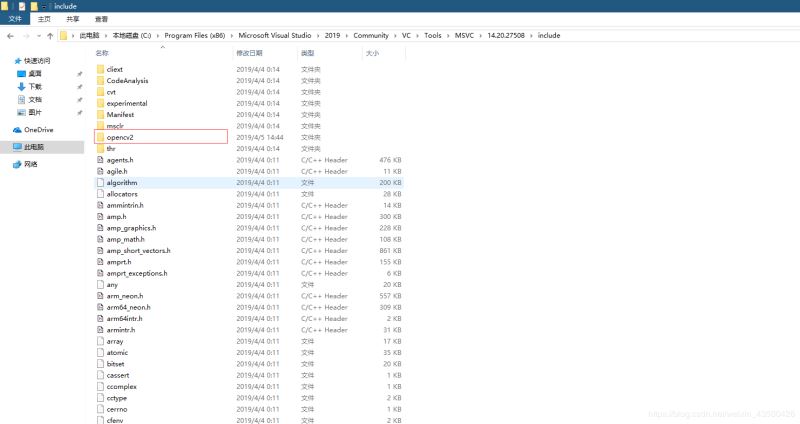
包包含目录只需要做这步就好了。下面是库目录,做法和上面的类似,选个眉清目秀的目录进去。我选的还是第一个目录。
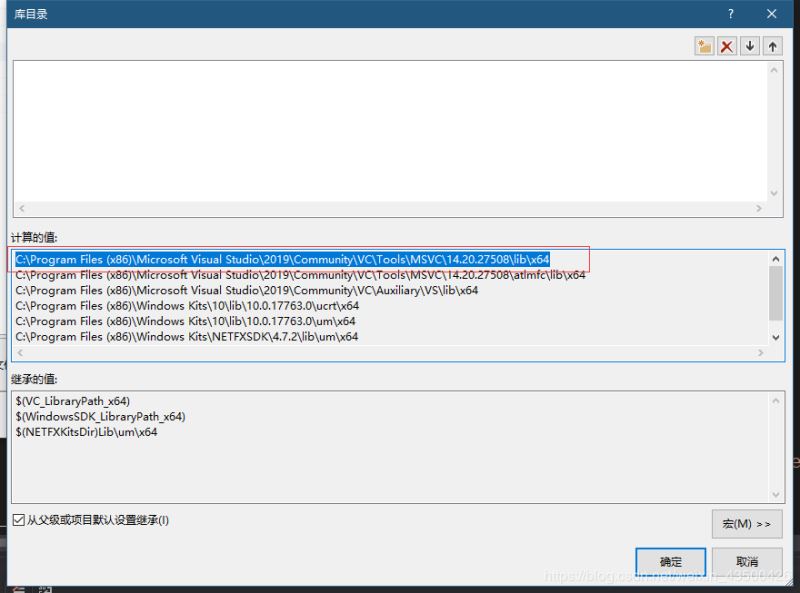
进入目录可以看到如下的目录结构,所以我们把opencv \opencv\build\x64\vc14\lib 目录里的两个库文件给拷到了这个目录里。
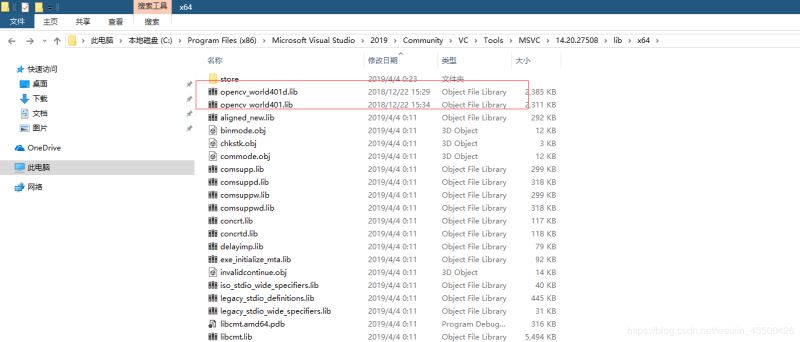
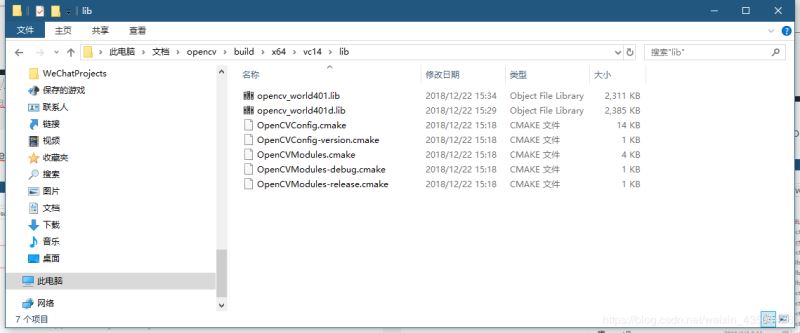
现在是又有头文件,又有库文件了吧,按理说我们应该是可以搞一波了,不信我们我贴个例子试一试。我贴了一个 opencv扫二维码的例子,结果报错,编译不过,这太伤人心了。
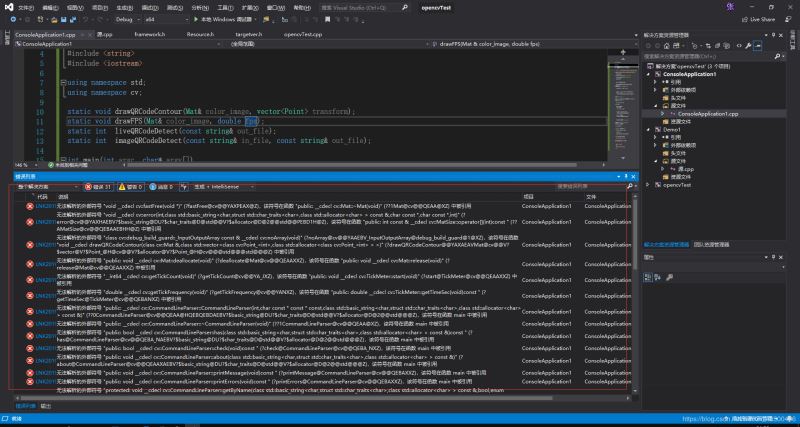
看了这么多我都慌了,这什么情况,要不不学了吧,我想说大家别慌,继续往下做。提示是无法解析各种东西,这个问题的原因就是我们少做了一样。是什么呢?我们在项目属性里,把链接器里的输入里的附加依赖项点开。
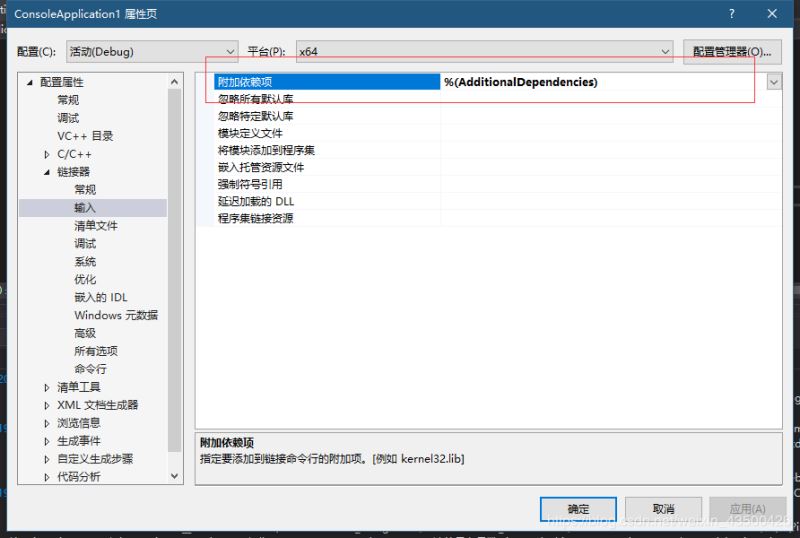
图上有两个文件,一个带d一个不带d带d的表示在debug模式下用,不带d的表示在release模式下用。记住一次放一个文件就好了,只要对应了模式就行。
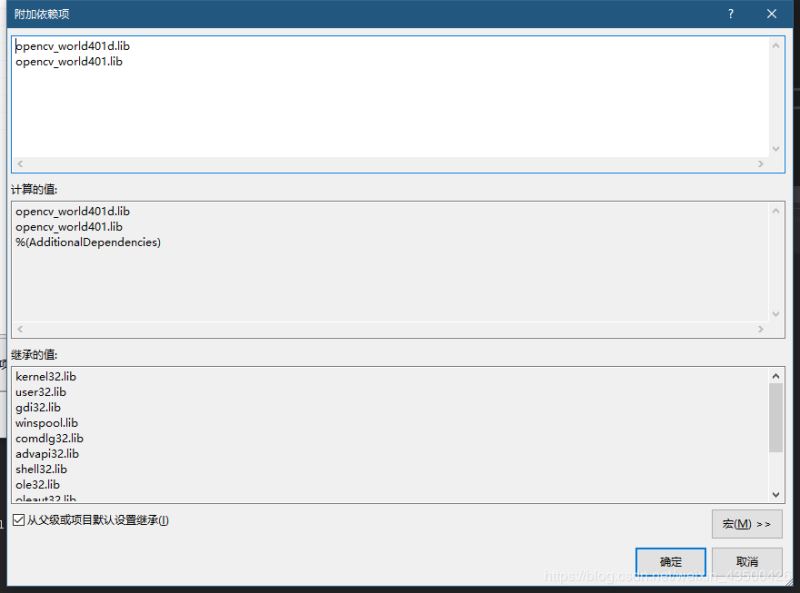
设置完了,然后贴上代码,效果如下图。如果我的脸是个二维码就可以在控制台输入内容了。

教程到这里是结束了,我们要注意的东西,就是前两步导入头文件和库文件是一次修改,一直有效果,然后链接器里的附加依赖项是需要我们每次建项目都要注意的,所以大家最后一步一定要记得在哪里设置。例子使用的是如图所示的代码。
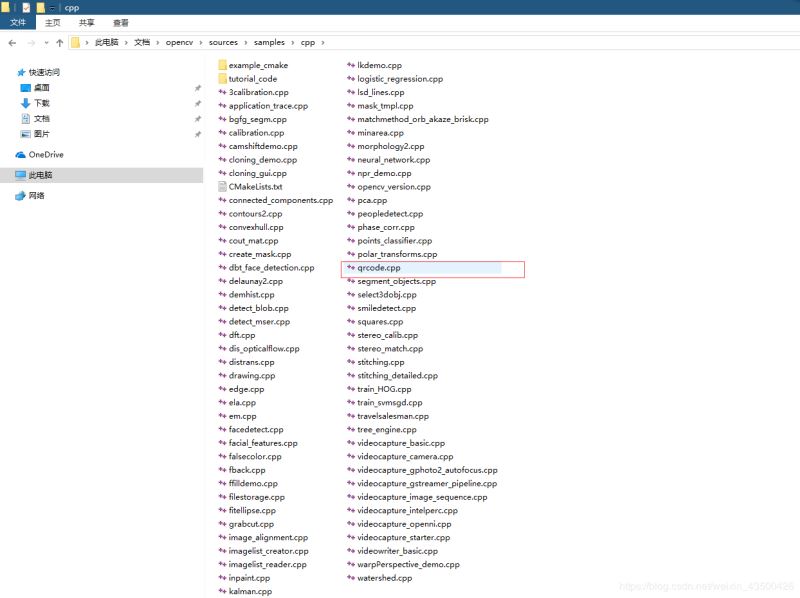
看完上述内容是否对您有帮助呢?如果还想对相关知识有进一步的了解或阅读更多相关文章,请关注亿速云行业资讯频道,感谢您对亿速云的支持。
免责声明:本站发布的内容(图片、视频和文字)以原创、转载和分享为主,文章观点不代表本网站立场,如果涉及侵权请联系站长邮箱:is@yisu.com进行举报,并提供相关证据,一经查实,将立刻删除涉嫌侵权内容。